
|
STM32调试步骤 
5 a& F* P. {! | D 调试前,首先跳线J9的2-3脚短接,跳线J4的右边两个脚短接,跳线J5短接,J8短接,J2的1-2短接,3-4短接。 将Jlink与学习板,USB延长线与学习板,串口延长线与学习板(或者USB转串口线与学习板)连接起来, 这时LED灯LED5,LED6都应该点亮,如果不亮,说明板子有问题。 打开串口助手,按照如下设置: 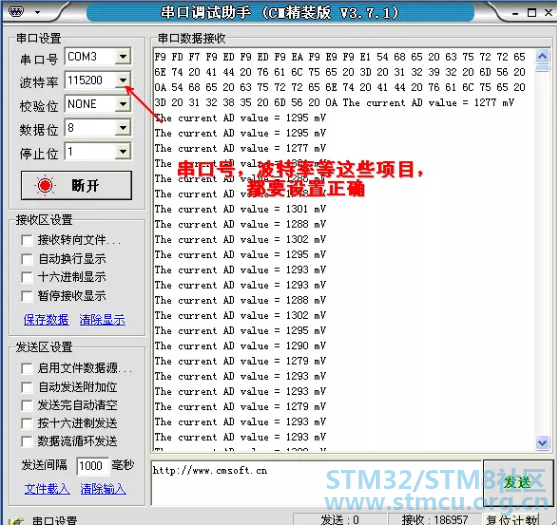
) g3 R% e; @3 B% S/ f' e 1、从桌面打开J-Flash ARM V4.02如图所示。 
也可以按照如下顺序打开J-Flash ARM 。 “开始à程序àSEGGERàJ-Link ARM V4.02àJ-Flash ARM”,如下图所示。 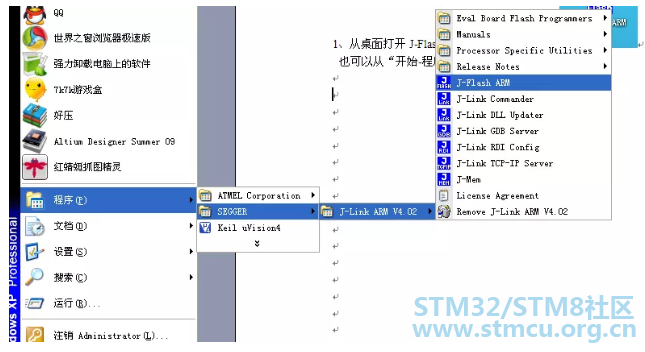
- T+ F2 ~. @0 N3 t; R8 a& V 2、打开J-Flash ARM后,先进行芯片选项设置,打开OptionsàProject settings 如下图所示。 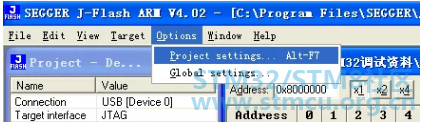
出现如下图所示的窗口,按照图中所示步骤进行设置 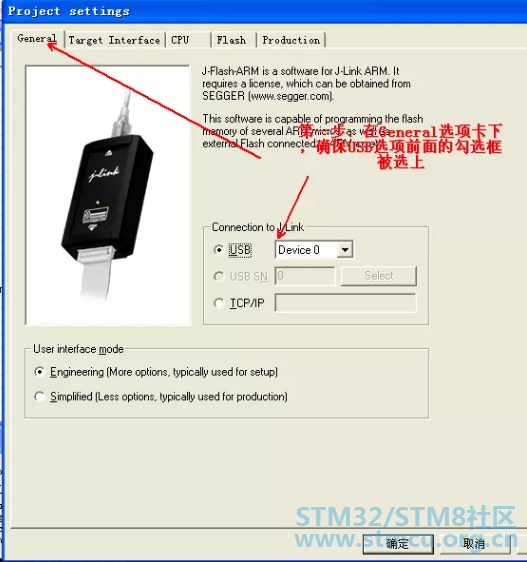
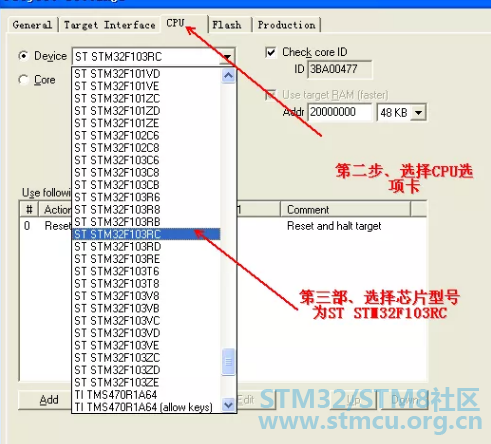
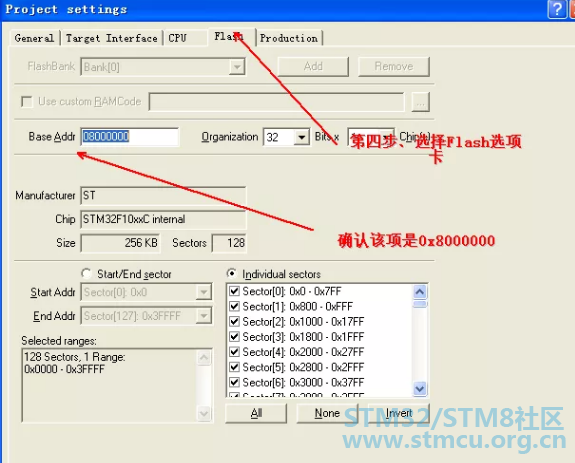
设置完成后,点击“确定”,保存设置。 $ l! w$ D5 X; V; \# G3 C- B3 w! g3、选择烧录文件。点击FileàOpen,如下图所示, 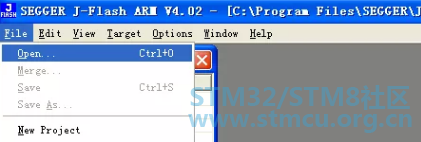
出现如下窗口, 
3 @' K; Q$ Y U! ] }4 h 按照下面图中提示操作, 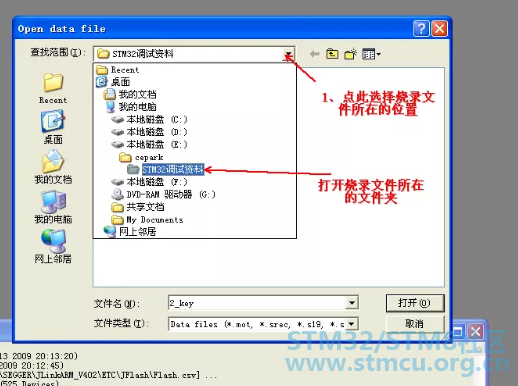
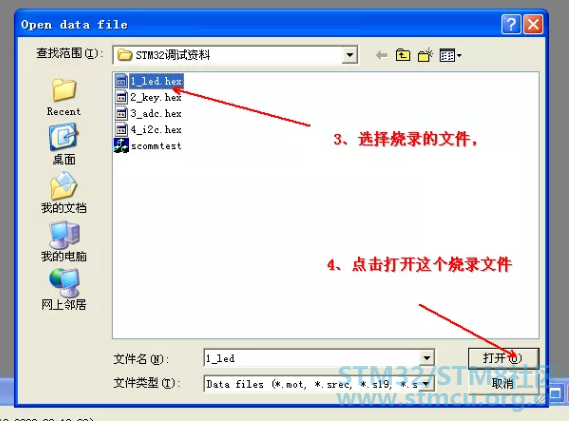
5 d* r: z7 p- f) L+ W. a: M" i5 `- { 随后会显示打开的文件,如下图所示 
# L/ h4 t5 i: S y: b" g 4、如果是第一次连接jlink与学习板,则按照下面图示操作 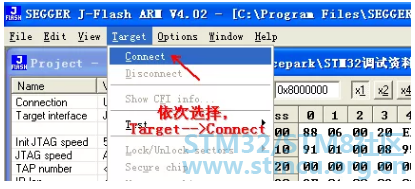
( X9 J/ i Q2 p 如果不是第一次连接学习板,则按下面图示操作 
& d1 R6 z7 k5 V7 T6 ^5 Z5 c9 O 连接成功后,会有如下提示,否则说明板子与jlink之间连接有问题 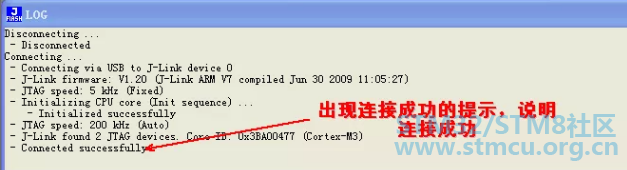
5、烧录程序,按照下图所示操作 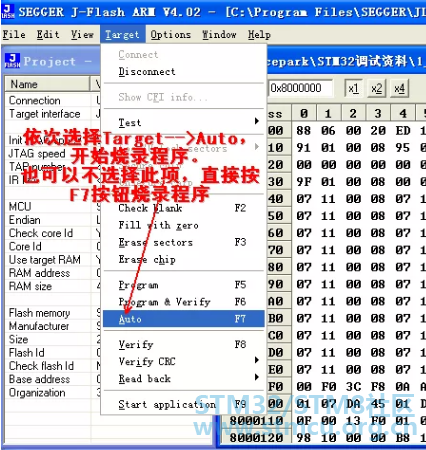
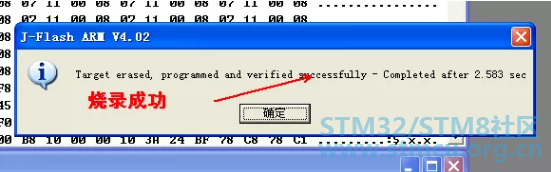
6、烧录成功后,按下学习板上的RST按键(学习板最右边的那个按键),这时候4个LED(LED1-LED4)会点亮,说明程序烧录成功,焊接的LED电路也正确。 |
